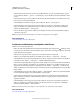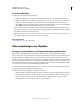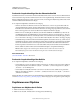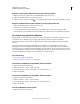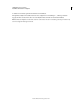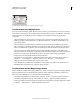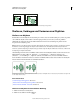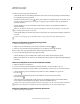Operation Manual
257
VERWENDEN VON ILLUSTRATOR
Auswählen und Anordnen von Objekten
Letzte Aktualisierung 24.5.2011
Ändern der Stapelreihenfolge über das Ebenenbedienfeld
Das Bildmaterial auf der obersten Ebene im Ebenenbedienfeld befindet sich an vorderster Position, Bildmaterial auf
der untersten Ebene entsprechend an der hintersten Position in der Stapelreihenfolge. Innerhalb einer Ebene sind die
Objekte ebenfalls hierarchisch angeordnet. Sie können steuern, wie überlappende Objekte dargestellt werden, indem
Sie in Ihrem Bildmaterial mehrere Ebenen anlegen.
❖ Die folgenden Möglichkeiten stehen Ihnen zur Verfügung:
• Ziehen Sie den Namen des Elements und lassen Sie die Maustaste los, wenn an der gewünschten Stelle eine
schwarze Einfügemarke erscheint. Schwarze Einfügemarken werden zwischen zwei anderen Elementen im
Bedienfeld oder an der linken und rechten Kante einer Ebene oder Gruppe angezeigt. Elemente, die Sie auf einer
Ebene oder Gruppe loslassen, werden über allen anderen Objekten des Elements abgelegt.
• Klicken Sie in der Auswahlspalte des Elements (zwischen Ziel-Schaltfläche und Bildlaufleiste), ziehen Sie das
Auswahlfarbfeld auf das Auswahlfarbfeld eines anderen Elements und lassen Sie die Maustaste los. Wenn Sie
das Auswahlfarbfeld des Elements auf ein Objekt ziehen, wird das Element über dem Objekt abgelegt. Ziehen
Sie es zu einer Ebene oder Gruppe, so wird es über allen anderen Objekten dieser Ebene oder Gruppe abgelegt.
• Soll die Reihenfolge der Elemente im Ebenenbedienfeld umgekehrt werden, halten Sie die Strg- (Windows) bzw.
die Befehlstaste (Mac OS) gedrückt und klicken Sie auf die Namen der Elemente, deren Reihenfolge umgekehrt
werden soll. Die Elemente müssen sich in der gleichen Ebene innerhalb der Ebenenhierarchie befinden. Sie
können beispielsweise zwei Ebenen der obersten Stufe wählen, nicht jedoch zwei Pfade auf unterschiedlichen
Ebenen. Wählen Sie dann im Menü des Ebenenbedienfelds die Option „Umgekehrte Reihenfolge“.
Hinweis: Pfade, Gruppen oder zusammengesetzte Elemente können nicht an die oberste Position des
Ebenenbedienfelds gesetzt werden. Nur Ebenen können ganz oben in der Ebenenhierarchie liegen.
Verwandte Themen
„Ebenenbedienfeld – Übersicht“ auf Seite 250
Ändern der Stapelreihenfolge über Befehle
❖ Die folgenden Möglichkeiten stehen Ihnen zur Verfügung:
• Soll ein Objekt an vorderste oder hinterste Stelle in seiner Gruppe oder Ebene verschoben werden, wählen Sie
das gewünschte Objekt aus und wählen Sie „Objekt“ > „Anordnen“ > „In den Vordergrund“ bzw. „Objekt“ >
„Anordnen“ > „In den Hintergrund“.
• Soll ein Objekt um ein Objekt nach hinten oder nach vorn verschoben werden, wählen Sie das gewünschte
Objekt aus und wählen Sie „Objekt“ > „Anordnen“ > „Schrittweise nach vorne“ bzw. „Objekt“ > „Anordnen“ >
„Schrittweise nach hinten“.
Ein Beispiel dafür, wie sich die Änderung der Stapelreihenfolge in einer Illustration auf den Entwurf auswirkt, finden
Sie unter www.adobe.com/go/learn_ai_tutorials_depth_de. Dieser Lehrgang ist nur in englischer Sprache verfügbar.
Duplizieren von Objekten
Duplizieren von Objekten durch Ziehen
1 Wählen Sie mindestens ein Objekt aus.
2 Wählen Sie das Auswahl-, Direktauswahl- oder Gruppenauswahl-Werkzeug.